制作业务流程图软件
- 格式:doc
- 大小:498.16 KB
- 文档页数:4
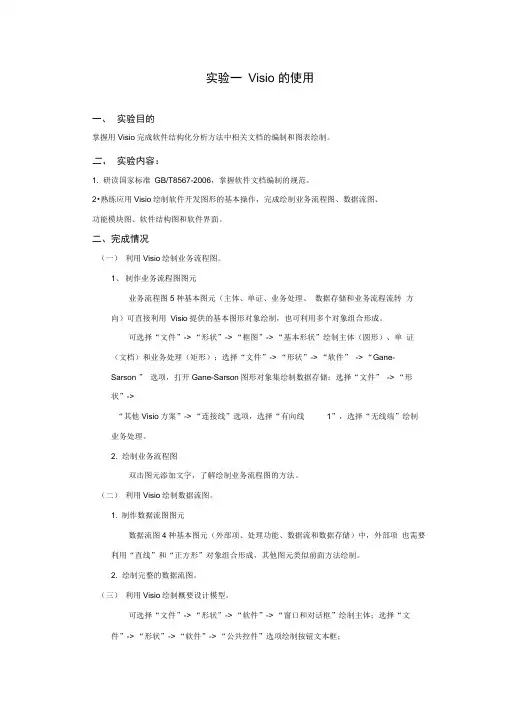
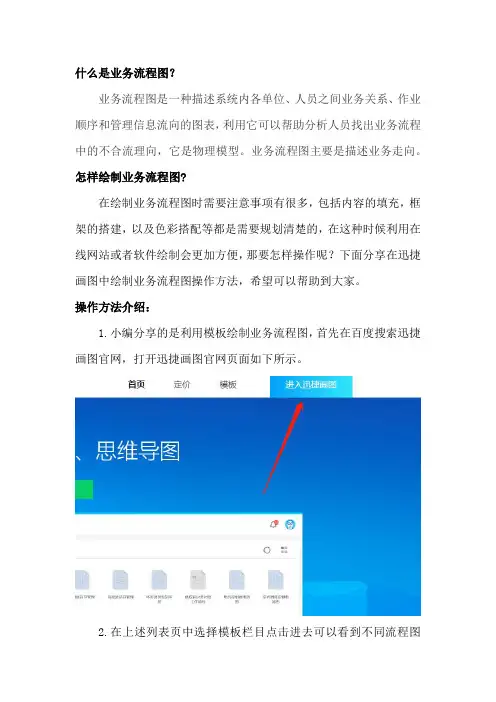
什么是业务流程图?
业务流程图是一种描述系统内各单位、人员之间业务关系、作业顺序和管理信息流向的图表,利用它可以帮助分析人员找出业务流程中的不合流理向,它是物理模型。
业务流程图主要是描述业务走向。
怎样绘制业务流程图?
在绘制业务流程图时需要注意事项有很多,包括内容的填充,框架的搭建,以及色彩搭配等都是需要规划清楚的,在这种时候利用在线网站或者软件绘制会更加方便,那要怎样操作呢?下面分享在迅捷画图中绘制业务流程图操作方法,希望可以帮助到大家。
操作方法介绍:
1.小编分享的是利用模板绘制业务流程图,首先在百度搜索迅捷画图官网,打开迅捷画图官网页面如下所示。
2.在上述列表页中选择模板栏目点击进去可以看到不同流程图
的分类,在需要的分类里面找到模板点击进去。
点击“使用模板”。
3.点击使用模板之后会跳转到在线编辑面板中,这时完整的模板就展示在面板中间。
4.需要对模板的整体框架进行改动时可以在左面的基础流程图图形中选择使用,直接拖拽至右面空白面板中需要的位置就可以使用。
5.点击新添加的流程图图形可以对里面的内容进行添加,在右面栏目中可以设置文本排列方式。
6.在编辑栏目中可以将不同层级的流程图节点分开进行展示,这样可以更加详细的进行检查。
7.在插入栏目里面有图像,链接等操作,如果需要使用可以点击
进去添加使用。
8.在左上角文件选项中选择导出在展示的7种导出格式中选择需要的格式导出使用就可以,导出成功之后在选择的保存路径里面查看制作完成的流程图。
上面就是在迅捷画图中绘制业务流程图的操作方法介绍,需要使用的朋友可以参考上述步骤进行操作使用。
希望可以帮助到大家。
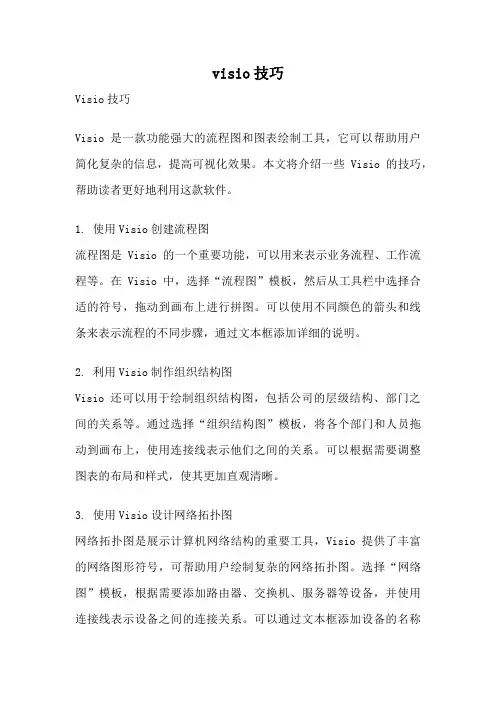
visio技巧Visio技巧Visio是一款功能强大的流程图和图表绘制工具,它可以帮助用户简化复杂的信息,提高可视化效果。
本文将介绍一些Visio的技巧,帮助读者更好地利用这款软件。
1. 使用Visio创建流程图流程图是Visio的一个重要功能,可以用来表示业务流程、工作流程等。
在Visio中,选择“流程图”模板,然后从工具栏中选择合适的符号,拖动到画布上进行拼图。
可以使用不同颜色的箭头和线条来表示流程的不同步骤,通过文本框添加详细的说明。
2. 利用Visio制作组织结构图Visio还可以用于绘制组织结构图,包括公司的层级结构、部门之间的关系等。
通过选择“组织结构图”模板,将各个部门和人员拖动到画布上,使用连接线表示他们之间的关系。
可以根据需要调整图表的布局和样式,使其更加直观清晰。
3. 使用Visio设计网络拓扑图网络拓扑图是展示计算机网络结构的重要工具,Visio提供了丰富的网络图形符号,可帮助用户绘制复杂的网络拓扑图。
选择“网络图”模板,根据需要添加路由器、交换机、服务器等设备,并使用连接线表示设备之间的连接关系。
可以通过文本框添加设备的名称和IP地址等信息,使图表更加完整。
4. 利用Visio绘制平面布局图Visio还可以用于绘制平面布局图,例如办公室的布局、商场的平面图等。
选择“平面布局图”模板,将房间、家具、设备等拖动到画布上,并使用线条表示它们之间的布局和位置。
可以使用文本框添加相关的说明和标记,使图表更加清晰易懂。
5. 使用Visio设计项目计划图Visio还可以用于设计项目计划图,帮助项目管理人员更好地组织和安排工作。
选择“项目计划图”模板,将项目的各个阶段和任务拖动到画布上,并使用连接线表示它们之间的先后关系。
可以使用文本框添加任务的名称、起止时间等信息,通过甘特图的形式展示整个项目的进度。
6. 利用Visio绘制思维导图思维导图是一种用来组织和展示思维的工具,Visio提供了丰富的图形符号和文字样式,可帮助用户绘制清晰的思维导图。
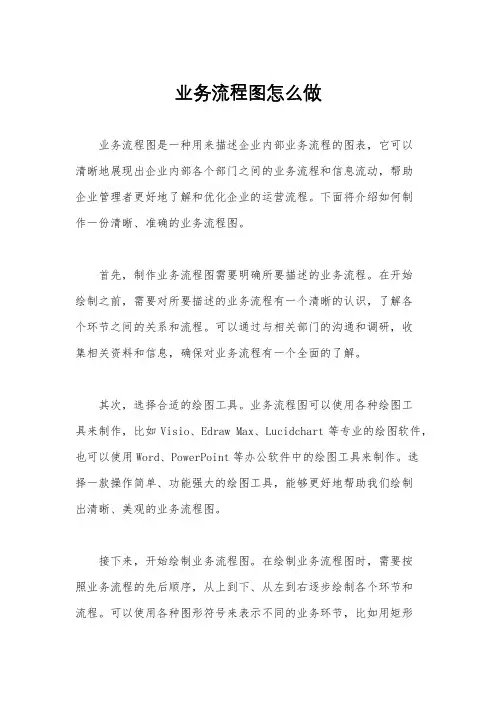
业务流程图怎么做业务流程图是一种用来描述企业内部业务流程的图表,它可以清晰地展现出企业内部各个部门之间的业务流程和信息流动,帮助企业管理者更好地了解和优化企业的运营流程。
下面将介绍如何制作一份清晰、准确的业务流程图。
首先,制作业务流程图需要明确所要描述的业务流程。
在开始绘制之前,需要对所要描述的业务流程有一个清晰的认识,了解各个环节之间的关系和流程。
可以通过与相关部门的沟通和调研,收集相关资料和信息,确保对业务流程有一个全面的了解。
其次,选择合适的绘图工具。
业务流程图可以使用各种绘图工具来制作,比如Visio、Edraw Max、Lucidchart等专业的绘图软件,也可以使用Word、PowerPoint等办公软件中的绘图工具来制作。
选择一款操作简单、功能强大的绘图工具,能够更好地帮助我们绘制出清晰、美观的业务流程图。
接下来,开始绘制业务流程图。
在绘制业务流程图时,需要按照业务流程的先后顺序,从上到下、从左到右逐步绘制各个环节和流程。
可以使用各种图形符号来表示不同的业务环节,比如用矩形框表示具体的业务步骤,用箭头表示信息流动和业务流程的方向等。
在绘制过程中,要注意保持图表的整洁和美观,避免出现混乱和重叠的情况。
另外,在绘制业务流程图时,需要注明每个环节和流程的具体名称和内容,确保图表的准确性和清晰度。
可以在图表的旁边或下方添加文字说明,对各个环节和流程进行详细的描述和解释,帮助观看者更好地理解业务流程图的含义和内容。
最后,完成业务流程图后,需要对图表进行审查和修改。
在绘制完业务流程图之后,需要对图表进行仔细的审查和修改,确保图表的准确性和完整性。
可以邀请相关部门的专业人员对图表进行审查,听取他们的意见和建议,对图表进行必要的修改和调整,确保业务流程图的质量和准确性。
总之,制作一份清晰、准确的业务流程图需要对业务流程有一个清晰的认识,选择合适的绘图工具,按照业务流程的先后顺序逐步绘制各个环节和流程,并在绘制完毕后进行审查和修改。

用什么软件可以快速画出流程图?高手都在用迅捷画图软件
一份好的业务流程图能快速地让整个团队熟悉了解公司业务,甚至能在实操中逐渐优化业务,取得较大效益。
那么用我们软件能快速画出流程图?最近有新手伙伴留言反馈,不太懂制作流程图,也不知该用什么软件,那么英子下面给大家介绍一个迅捷流程图PC版软件。
新手一般对于过于复杂、纵横交错的流程图都会感到束手无策,这时候大可以在迅捷流程图软件中使用对应主题的模板哦。
我们打开软件后,会跳出一个制作流程图的画板窗口,窗口上方有【文件】、【编辑】、【查看】、【调整图形】、【帮助】菜单按钮,下一层的图标是置于顶层、底层、线条颜色、填充色、阴影等小功能,左侧的导航栏是基本图形的展示,有正方形、箭头、实体关系等可以选择。
窗口右侧则是【样式】、【文本】、【调整图形】等菜单,大家操作一下便知道怎么使用啦。
如果觉得自己绘制的流程图不好看,那可以点击窗口右上角的【模板】按钮,在里面可以选择多种主题的模板哦,比如采购流程管理、员工入职流程、时长费用申请流程泳道图等。
上面便是英子对于迅捷流程图软件的分享了,如果大家还想了解其他软件,可以多关注其他主题的文章哈,比如“电脑屏幕录像怎么弄?什么软件可以录制视频?”。

ipad上做流程图的软件哪个好⽤在⽇常⼯作中,我们经常会需要画流程图,⼀般来说,⼤家都会选择使⽤PPT或者Word⽂档进⾏常规的流程图制作,虽然⽤这些办公软件也可以解⼀时之急,但终归不够专业⽅便,还⾮常费时,那要怎么才能⽅便快捷的解决问题呢?此时我们需要⼀个专业的软件来直接制作,这样才可以省时⼜省⼒,既⽅便⼜美观,分分钟让⽼板对你刮⽬相看。
根据维基百科,流程图根据不同的⽤户群体,可以⼤体划分为四类:⽂档流程图、数据流程图、系统流程图和程序流程图。
不同的职业⾓⾊所需要绘制的流程图也不⼀样,或许你会问,这么多流程图是否有明确的分类标准呢?其实流程图作为图形化的表达⼯具,我们运⽤的过程其实是帮助我们思考系统在某个层⾯信息节点的控制。
所以,不必纠结它所属的种类,只需要结合实际情况使⽤和理解就好。
丰富的流程图模板和符号,有效提升⼯作效率亿图图⽰是⼀款专业绘制流程图的软件,它含有丰富的模板和例⼦,不仅满⾜我们画各类流程图的需求,如数据流程图、时间流程图和⼯作流程图等,还有⼏⼗种例⼦可供我们选择,极⼤⽅便了我们⼆次修改和创作⼯作。
⽤,极⼤的提升了我们的办公效率。
我们以亿图图⽰为⼯具以绘制业务泳道图为例,教⼤家绘制简单好看的流程图。
第⼀步,下载并安装亿图图⽰,打开软件新建⼀个空⽩⽂档。
在左侧符号库⾥找到“⽔平跨职能图形状”,将符号直接拖进画布。
再将⿏标移动⾄画板中泳道图符号右上⽅即可设置添加或删除⾏数。
第⼆步,添加符号。
在左侧符号库中有绘制基本流程图形状所需要的各种符号,选中你需要的直接⿏标拖到泳道中。
第三步,添加连接线和关键⽂字说明。
菜单栏上⽅有连接线功能,⿏标双击图形符号,即可编辑⽂字。
当然,为了使流程图看起来更好看,可以修改泳道流程图的背景颜⾊、符号填充。
亿图图⽰是⼀款基于⽮量的全类型图形图表设计软件,是国产软件中仅有的可以媲美visio的软件。
⽤亿图可以很⽅便的创建流程图、思维导图、信息图、⽹络拓扑图、组织结构图、商业图表、⽅向图、UML、软件设计图、线框图、建筑设计等等。

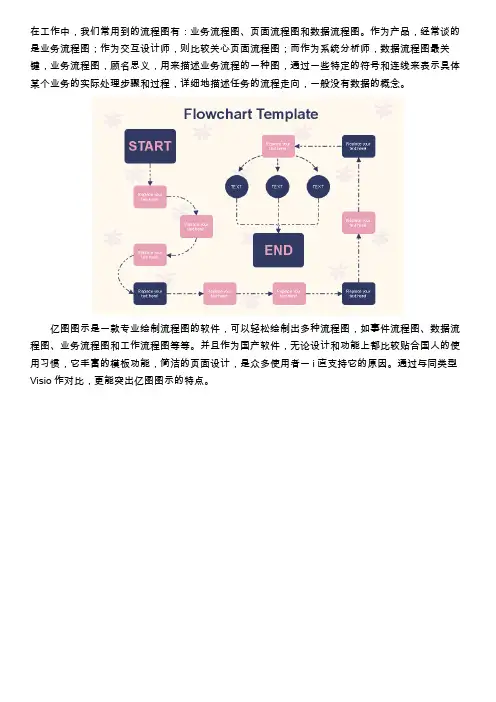
在工作中,我们常用到的流程图有:业务流程图、页面流程图和数据流程图。
作为产品,经常谈的是业务流程图;作为交互设计师,则比较关心页面流程图;而作为系统分析师,数据流程图最关键,业务流程图,顾名思义,用来描述业务流程的一种图,通过一些特定的符号和连线来表示具体某个业务的实际处理步骤和过程,详细地描述任务的流程走向,一般没有数据的概念。
亿图图示是一款专业绘制流程图的软件,可以轻松绘制出多种流程图,如事件流程图、数据流程图、业务流程图和工作流程图等等。
并且作为国产软件,无论设计和功能上都比较贴合国人的使用习惯,它丰富的模板功能,简洁的页面设计,是众多使用者一i直支持它的原因。
通过与同类型Visio作对比,更能突出亿图图示的特点。
用亿图软件轻松绘制工业流程图“工欲善其事必先利其器”,绘制工业流程图工具选择很重要。
小编以常用的亿图图示为例,给大家展示一下绘制工业流程图的步骤。
首先新建流程图,选择“工作流程图模板”中所需要的例子“双击”,跳转到画布页面。
我们很容易发现画布周边的菜单栏、符号库和工具栏。
如果需要在模板上修改不同类型图形,可以选中图形,点击“开始”、“编辑”、“替换形状”即可。
修改连接线的方式很简单,只需要点击“页面布局”、“主题”、“连接线”,当然还可以自己创作独特的连接线主题风格。
双击图形、符号即可编辑文本,点击页面空白区域或者按ESC键实现快速输入文本。
Edraw Max(亿图图示),这是一款适合国人操作习惯的中文版多类型图形图表设计软件。
能够绘制出色的思维导图和流程图。
它的特点和功能总结如下:可绘制包含思维导图、流程图、组织结构图等200多种类型的图形图表,不仅支持Mac系统,还支持Windows系统和Linux系统,和微软类似的操作界面,普通人也能很快上手操作,可注册独立账号,并支持云存储、云协作等服务,上万个原创矢量图标和素材,供用户免费使用,上千个绘图模板和例子,方便用户直接套用,极大提升绘图效率,绘图作品可以即时打印,也可以导出为图片、Html、Office、Visio等多种格式。

ifs流程IFS流程介绍IFS是一款企业资源规划(ERP)软件,为企业提供了一种全面的解决方案,包括财务、采购、销售、供应链、制造、项目管理和人力资源等方面的业务需求。
IFS流程是IFS软件中的重要组成部分,它可以使企业实现业务流程的数字化和自动化,提高工作效率,提升企业竞争力。
IFS流程是指在IFS系统中创建、编辑和管理的一系列业务过程。
流程是由一系列步骤组成的,每个步骤都包括了必要的任务和相关的人员、物料和文档。
流程可以设计成直线型、分支型或环型,以满足不同的业务需求。
在流程中,用户可以查看和跟踪流程状态,更好地掌握业务进展,并及时发出警报或采取必要的行动。
为了设计一个适合自己的流程,需要按以下步骤进行:1. 收集业务要求首要任务是了解业务需求,包括业务流程、业务规则和数据要素等。
可以与部门负责人、关键用户和业务专家交流,收集需求,了解业务瓶颈和优化点。
2. 拟定流程图将业务需求转化为流程图,根据需求设计输入、输出和每个步骤的任务、条件和控制点。
流程图可以使用熟悉的绘图工具,如Visio、PowerPoint或Lucidchart等。
3. 设计流程模型根据流程图设计流程模型。
流程模型包括流程名称、分类、描述、版本、状态、步骤和关键信息等。
流程步骤包括任务、任务执行人、执行规则、状态转移和事件定义等。
关键信息包括文档、物料、工作日历、警报和审批规则等。
4. 配置流程实现将流程模型转化为配置实现,使用IFS Workflow进行配置。
IFS Workflow是一个可视化的流程设计工具,提供直观的设计画布和组件库。
使用IFS Workflow,可以轻松地创建流程模板、设置事件和动作、定义审批路径等。
完成流程配置之后,需要在IFS系统中进行实施。
可以发布流程模板,设置权限和参数,并启用流程。
在实施中需要测试和验证流程的正确性和可靠性,确保流程能够满足业务需求。
IFS流程设计和实施之后需要进行管理。
在实际运行中,需要对流程进行维护和更新,以适应新的业务需求和变化。
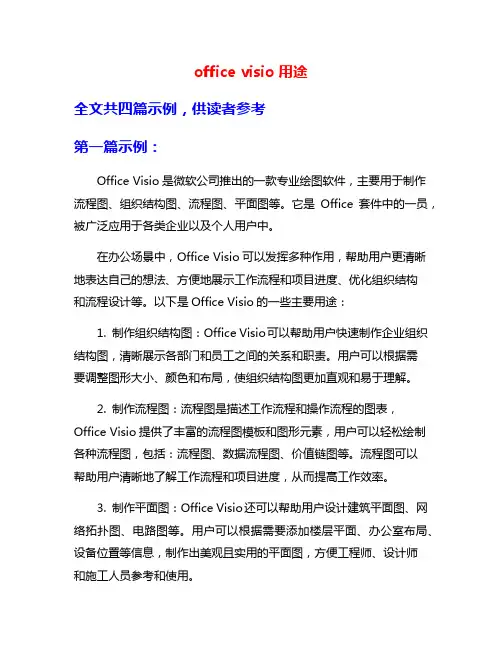
office visio用途全文共四篇示例,供读者参考第一篇示例:Office Visio是微软公司推出的一款专业绘图软件,主要用于制作流程图、组织结构图、流程图、平面图等。
它是Office套件中的一员,被广泛应用于各类企业以及个人用户中。
在办公场景中,Office Visio可以发挥多种作用,帮助用户更清晰地表达自己的想法、方便地展示工作流程和项目进度、优化组织结构和流程设计等。
以下是Office Visio的一些主要用途:1. 制作组织结构图:Office Visio可以帮助用户快速制作企业组织结构图,清晰展示各部门和员工之间的关系和职责。
用户可以根据需要调整图形大小、颜色和布局,使组织结构图更加直观和易于理解。
2. 制作流程图:流程图是描述工作流程和操作流程的图表,Office Visio提供了丰富的流程图模板和图形元素,用户可以轻松绘制各种流程图,包括:流程图、数据流程图、价值链图等。
流程图可以帮助用户清晰地了解工作流程和项目进度,从而提高工作效率。
3. 制作平面图:Office Visio还可以帮助用户设计建筑平面图、网络拓扑图、电路图等。
用户可以根据需要添加楼层平面、办公室布局、设备位置等信息,制作出美观且实用的平面图,方便工程师、设计师和施工人员参考和使用。
4. 制作商业图表:在商业领域中,Office Visio也可以发挥重要作用,帮助用户制作商业图表,如:市场分析图、产品竞争图、销售业绩图等。
这些图表可以帮助用户更直观地了解市场状况和企业运营情况,为决策提供数据支持。
5. 制作IT网络图:对于IT行业的从业人员来说,Office Visio是一款不可或缺的工具,可以帮助他们制作网络拓扑图、数据中心布局图、服务器架构图等。
这些图表可以帮助用户清晰地了解网络结构和设备位置,方便管理和维护网络系统。
6. 制作教学教材:在教育领域中,Office Visio也可以用于制作教学教材,帮助教师更生动地展示知识点、教学流程和实验操作。

流程图,是一种比较简单的图表,画起来虽然简单,但是却也需要耗费不少时间和精力。
说到绘制流程图的工具,可能很多人会想到Office,微软的Word、Excel、PPT确实是办公中使用率最高的软件。
但是用来画流程图,并非是最佳的选择。
因此,寻找一款能够替代且专业好用的流程图绘制软件,也许是作为流程图用户的您,需要花费大量时间与精力去做的事情。
今天,终于不用再去苦苦找寻了。
让我来为大家介绍一款超高性价比的流程图软件。
当你对那些简洁美观的流程图感到羡慕不已,是否好奇它们是怎样做出来的,是否想知道需要什么样的专业技能。
今天,这一切将变得非常简单,你只需要点击几下鼠标就能制作出属于自己的可视化流程图。
而且一切操作都异常简洁。
流程图的基本符号首先,设计流程图的难点在于对业务逻辑的清晰把握。
熟悉整个流程的方方面面。
这要求设计者自己对任何活动、事件的流程设计,都要事先对该活动、事件本身进行深入分析,研究内在的属性和规律,在此基础上把握流程设计的环节和时序,做出流程的科学设计。
研究内在属性与规律,这是流程设计应该考虑的基本因素。
也是设计一个好的流程图的前提条件。
然后再根据事物内在属性和规律进行具体分析,将流程的全过程,按每个阶段的作用、功能的不同,分解为若干小环节,每一个环节都可以用一个进程来表示。
在流程图中进程使用方框符号来表达。
既然是流程,每个环节就会有先后顺序,按照每个环节应该经历的时间顺序,将各环节依次排开,并用箭头线连接起来。
箭头线在流程图中表示各环节、步骤在顺序中的进展。
对某环节,按需要可在方框中或方框外,作简要注释,也可不作注释。
经常判断是非常重要的,用来表示过程中的一项判定或一个分岔点,判定或分岔的说明写在菱形内,常以问题的形式出现。
对该问题的回答决定了判定符号之外引出的路线,每条路线标上相应的回答。
选择好的流程图制作工具亿图发布第一款支持快捷操作的流程图制作工具从而极大的降低了专业流程设计的门槛,让大多数人可以在很短的时间里绘制出专业的流程图。
业务流程图用什么工具画?如何绘制业务流程图?
不同的行业有不同的业务,每个行业都需要学会制作业务流程图,在公司培训的时候都需要用流程图来表达开会的内容。
特别是在给员工分享新的产品,讲述新产品的销售业务时,就需要用流程图来讲述过程,那么业务流程图用什么工具画?如何绘制业务流程图?一起来学习。
首先制作业务流程图,必须要有合适的软件,在办公室完成流程图,都是用电脑来制图,电脑画图比较方便,迅捷画图PC在线工具就是常用的制图软件,软件很方便直接打开网页就可以进入画图页面。
是不少画图人员们的好帮手,业务流程图制图步骤分享给大家。
步骤一、打开迅捷画图在线工具,搜索迅捷官网,点击进入官网后下拉菜单,找到迅捷画图PC点击打开,进入到迅捷画图首页,首页中有思维导图和流程图两种画图工具。
我们选择流程图,点击在线画图进入画图编辑页面。
步骤二、进入到画图页面后,大家发现需要自己建模,对于很多不会制图的朋友来说,重新建模有难度,不用担心大家选择画面右上角的模板。
点击模板跳转到模板库,选择流程图模板库,点击搜索栏输入业务关键词,点击搜索。
步骤三、搜索出来的业务流程图模板非常多,大家这时候就根据自己公司要制作的业务流程图需要进行编辑,选中自己要的模板后,点击在线编辑进入编辑页面。
编辑页面中我们就可以对文字和模块进行更改,更改完成后右上角导出保存到电脑。
以上就是关于业务流程图用什么工具画?如何绘制业务流程图?的基本内容,业务流程图是很多销售公司都需要的,作为办公室人员,大家赶快来学习,说不定用得上。
适用于windows的7种最佳免费流程图软件xx年xx月xx日contents •引言•7种最佳免费流程图软件简介•软件功能对比•软件优缺点分析•结论目录01引言•流程图是一种以图形方式表示业务流程的方法。
它可以帮助我们清晰地理解业务流程的各个环节、各环节之间的关系以及流程的整体结构。
通过流程图,我们可以将复杂、抽象的文字描述转化为直观、易懂的图形表达,从而更好地进行业务分析、优化和管理。
什么是流程图•在Windows系统中,流程图软件扮演着重要的角色。
Windows系统作为一款普及率较高的操作系统,拥有广泛的用户群体。
因此,对于在Windows系统上运行的各种软件,尤其是流程图软件,用户对它们的需求也日益增长。
流程图软件不仅可以将业务流程更加直观地展现出来,还可以帮助用户更好地理解和改进业务流程。
通过流程图软件的图形化展示,我们可以更好地梳理业务流程、发现问题并进行优化,提高企业的运营效率和业务水平。
流程图在windows系统中的重要性本次评选主要从以下几个方面进行考量软件易用性:指软件的安装、使用和卸载是否方便,是否提供了详细的使用教程和用户手册,以及是否有良好的客户支持服务等。
功能丰富度:指软件所提供的功能是否全面、是否能够满足多种业务流程的需求,以及是否支持自定义等功能。
界面友好性:指软件的界面是否美观、简洁、易操作,以及是否提供了多种主题和样式可供选择等。
兼容性:指软件是否与Windows系统以及其他常用的软件和硬件设备兼容,是否存在冲突和问题等。
安全性:指软件是否存在漏洞和安全隐患,是否采用了加密等安全措施来保护用户数据和隐私等。
软件评选标准和方法027种最佳免费流程图软件简介•Visio是一款由微软公司开发的流程图绘制工具,支持Windows操作系统。
它提供了丰富的模板和图形库,可帮助用户快速创建各种类型的流程图,包括组织结构图、UML图、网络图、数据库模型图等。
Visio的优点是操作简单、支持团队协作,但相对于其他流程图软件,功能略显单一。
office visio用途
流程图的制作:Visio是创建各种类型流程图的理想工具。
用户可以使用Visio的丰富模板和图形库,将复杂的想法和过程转化为清晰的视觉效果。
这些流程图可以帮助用户更好地理解和管理业务流程、信息流程等,从而提高工作效率。
数据连接与实时更新:Visio软件具有强大的数据连接功能,可以将流程图与实时数据连接起来。
这样,当数据发生变化时,流程图也会自动更新,确保用户始终获得最新的信息。
团队协作与在线处理:Visio支持多人同时在线处理同一个图表,这使得团队协作变得更加高效和便捷。
团队成员可以实时共享和编辑图表,共同推动项目的进展。
IT和商务人员的得力助手:对于IT和商务人员来说,Visio是一个不可或缺的工具。
它可以帮助这些专业人员对复杂的信息、系统和流程进行可视化处理、分析和交流,从而做出更好的业务决策。
可扩展性与定制性:Visio软件提供了丰富的扩展功能和定制选项,用户可以通过添加插件、模板等方式来满足个性化的需求,提高软件的使用价值。
综上所述,Office Visio是一款功能强大的流程图和图表绘制软件,它可以帮助用户更好地理解和管理复杂的业务流程、信息流程等,提高工作效率和团队协作效果。
无论是IT专业人员、商务人员还是其他行业的用户,都可以从Visio中受益。
使用WPS制作流程的软件简介WPS是一款功能强大的办公软件,除了常见的文字、表格、演示文稿功能外,还提供了流程图绘制功能。
通过使用WPS制作流程的软件,用户可以便捷地创建精美的流程图,以展示复杂的业务流程、项目计划等。
主要功能WPS流程图软件具有以下主要功能:1.多种绘图元素:WPS流程图软件提供了丰富的绘图元素,包括各类流程图符号、连接线、箭头等。
用户可以通过简单拖拽操作将这些元素拖入画布,并按照需要对其进行调整。
2.多种布局方式:WPS流程图软件支持多种布局方式,如自动布局、树形布局、水平布局、垂直布局等。
用户可以选择合适的布局方式,使得流程图更加清晰易读。
3.智能连接线:WPS流程图软件的智能连接线功能,可以自动调整连接线的形状和位置,以便更好地连接两个图形元素。
用户无需手动调整连接线,大大提高了制作流程图的效率。
4.样式自定义:WPS流程图软件提供了丰富的样式自定义选项,用户可以根据自己的需求调整流程图的外观,包括颜色、线条样式、字体样式等。
5.导出和共享:WPS流程图软件支持多种文件格式的导出,如PDF、图片格式等。
可以方便地将制作好的流程图与他人共享,并且保证文件的兼容性。
制作流程以下是使用WPS制作流程图的基本步骤:1.创建新的流程图:打开WPS软件,在主界面选择“新建”,然后选择“流程图”模板,点击“创建”按钮。
2.添加绘图元素:在左侧的工具栏中,选择需要添加的绘图元素,如流程图符号、连接线等。
然后在画布上点击鼠标左键,即可将该元素添加到流程图中。
3.调整绘图元素位置:在绘制流程图时,可以通过拖拽绘图元素实现其位置的调整。
选中需要调整的元素,并按住鼠标左键拖动到合适的位置。
4.连接绘图元素:在画布上选中一个绘图元素,然后点击连接线工具,再点击另一个绘图元素,即可创建连接线。
可以根据需要调整连接线的形状和位置。
5.调整流程图样式:WPS流程图软件提供了丰富的样式调整选项,可以通过选择不同的颜色、线条样式和字体样式,使得流程图更加美观。
流程图是一种比较常见的图表,无论是在日常工作中还是生活中都随处可见。
如果你是初入职场的新人,可能需要接触到一些简单的工作流程、会议流程图;如果你是产品经理、项目管理者或是软件开发师,更是需要经常接触到这类图表。
流程图作为一种使用率非常高的图表,在商业中被誉为项目的基石。
亿图图示是一款专业绘制流程图的软件,可以轻松绘制出多种流程图,如事件流程图、数据流程图、业务流程图和工作流程图等等。
并且作为国产软件,无论设计和功能上都比较贴合国人的使用习惯,它丰富的模板功能,简洁的页面设计,是众多使用者一i直支持它的原因。
通过与同类型Visio作对比,更能突出亿图图示的特点。
用亿图软件轻松绘制工业流程图
“工欲善其事必先利其器”,绘制工业流程图工具选择很重要。
小编以常用的亿图图示为例,给大家展示一下绘制工业流程图的步骤。
首先新建流程图,选择“工作流程图模板”中所需要的例子“双击”,跳转到画布页面。
我们很容易发现画布周边的菜单栏、符号库和工具栏。
如果需要在模板上修改不同类型图形,可以选中图形,点击“开始”、“编辑”、“替换形状”即可。
修改连接线的方式很简单,只需要点击“页面布局”、“主题”、“连接线”,当然还可以自己创作独特的连接线主题风格。
双击图形、符号即可编辑文本,点击页面空白区域或者按ESC键实现快速输入文本。
作为一款纯国产的制图软件,亿图在市面上的反响不错,内置的模板和符号较Visio更丰富,且价格实惠。
支持拖拽式绘图,整体操作十分简易,对小白用户较为友好,自带类似于PS钢笔工具的功能,让用户可以随心所欲的定制自己需要的图形。